在一些非常特殊的情况下,你也许需要通过无线设备才能连接互联网,但你不总是能找到可用的WiFi接入点的;其实,使用一些比较“高深”的方法,你还是能在这种情况下获取以太网接入的。我们能想到的这种场景的其中一个应用地点就是旅馆房间,但肯定还有一些我们没有想到的情况也需要使用类似的方法上网。如果你发现你自己陷入这样一个困境中,只要你有一台Windows 10电脑,就能帮助你解决这一问题了。

使用Windows 10,或许多其他的Windows版本都能办到,现在使用Windows 10只是更轻松简单一点而已。你可以从你的电脑创建一个临时的WiFi热点,允许任何连接到这一网络中的设备分享你电脑的网络连接。你这样做便能将你的电脑转变成一个昂贵的WiFi接入点。这是不是很棒?
我们先在最前需要讲清,我们要在这里使用的方法,其实这只是几次鼠标点击就能办到的一系列指令而已。如果你发现自己需要一个这样的快捷而不太安全的WiFi连接,而你自己已经有一台连接了互联网的Windows 10机器的话,你便能救自己于水火之中了。下面是你需要做的:
一、wifi热点开启的方法
第一步:在开始菜单上右击鼠标,按下Windows+X按键,打开普通用户设置面板,启动命令指示符(管理员)。

第二步:输入以下命令,最后点击输入或返回按键。要命名你的临时热点连接,只需要轻松地用自己选择的名字更换掉“临时热点名”,再用自己选择的密码更换“密码”即可:netsh wlan set hostednetworkmode=allow ssid=adhocname key=password
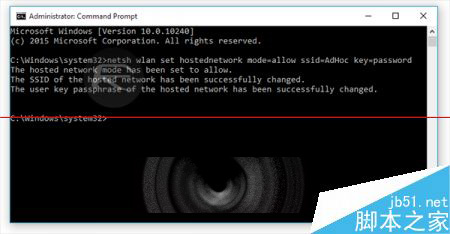
第三步:输入最后一组命令,再按下输入或返回按键:netsh wlan starthostednetwork
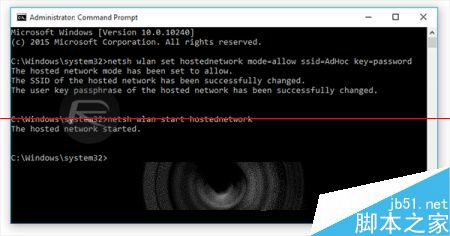
第四步:打开“查看网络连接”窗口,这可以通过任务栏中的搜索选项轻松搜索到这一设置。
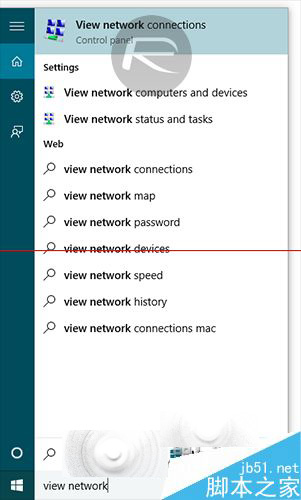
第五步:右击以太网连接,选择属性,切换到分享页面。
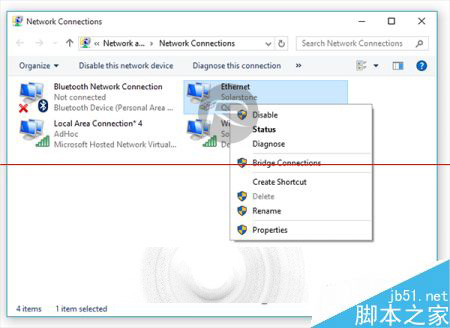
第六步:检查“允许其他网络用户通过电脑的网络连接上网”选项,从下拉菜单中定位于“家庭网络连接”之中,选择新创建的WiFi连接。
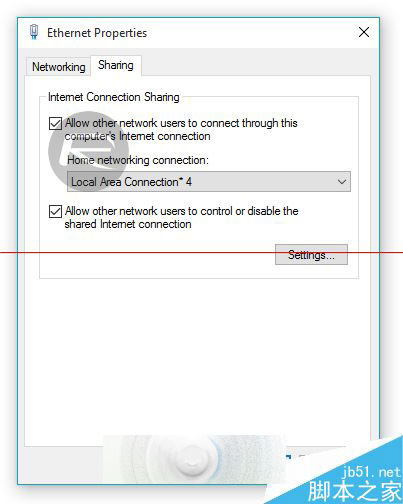
你现在就能使用包括智能手机、平板或另一台电脑在内的各种设备,来连接你刚刚创建WiFi接入点了。你也能看到在网络与分享中心中,这一新连接是处于激活状态的。这就行了!你看,这确实不难吧?
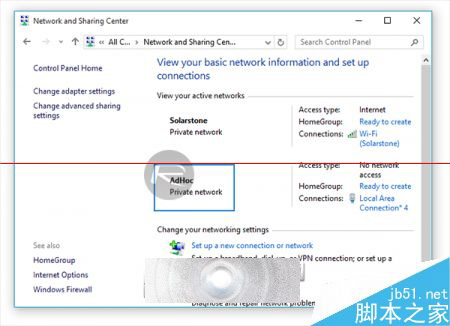
二、怎么关闭wifi热点?
只需要在命令提示符中用管理员权限输入以下命令,再点击输入就可以:netsh wlan stop hostednetwork。这样就成功关闭win10 wifi热点啦
 咨 询 客 服
咨 询 客 服